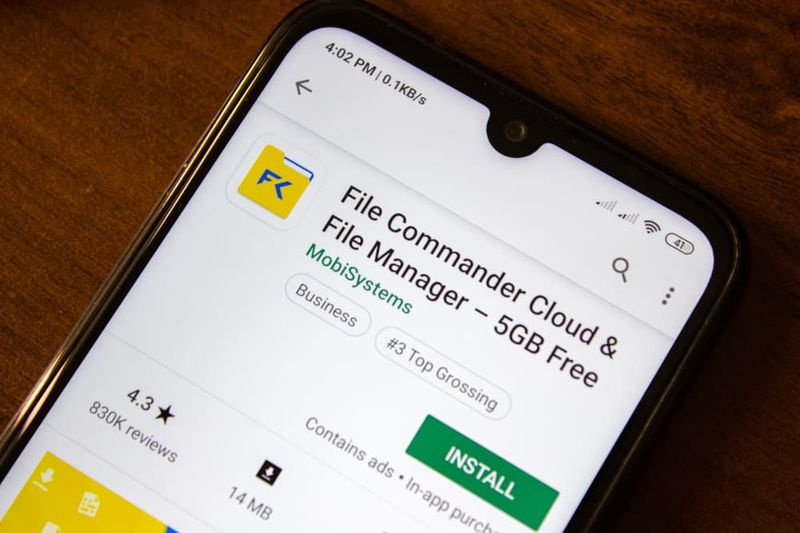Počisti datoteke predpomnilnika Discord v mobilni napravi in namizju - Kako
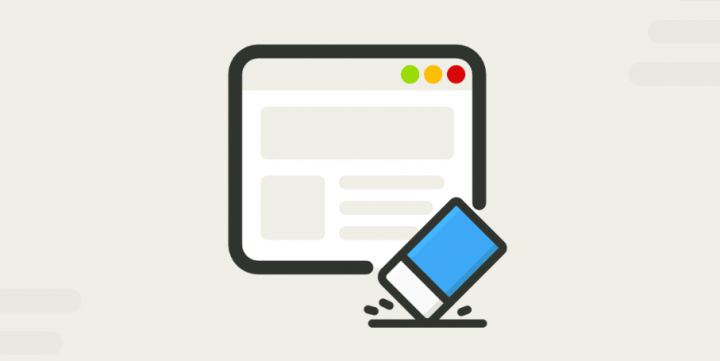
Ali želite počistiti datoteke predpomnilnika discord? Neskladje je ena tistih aplikacij, ki doda preveč količine podatkov predpomnilnika. Vendar se kopiči z vsemi vrstami predstavnostnih sporočil, ki jih dobite prek aplikacij, in na kratek rok zbere ogromno podatkov predpomnilnika. To je res nadležno in zapolni prostor na disku, kar povzroča veliko nepotrebnih težav.
Počistite datoteke predpomnilnika Discord v mobilnih napravah in namizju:
Navodila za brisanje ogromne količine neželenih podatkov, ki jih ustvari Discord, so enostavna, vendar se mnogi od nas ne zavedajo, kakšne korake je treba sprejeti. Danes boste v tem priročniku izvedeli, kako počistite datoteke predpomnilnika Discord v sistemih Mac, Windows, Android, iPhone in iPad.
Počistite datoteke predpomnilnika Discord v sistemu Windows
- Pojdi na Ta računalnik / Moj računalnik / Moj računalnik v računalniku.
- V polje poti datoteke vnesite % appdata% discord brez dvojnih narekovajev
- Nato s seznama map in datotek odstranite imenovane mape Predpomnilnik, predpomnilnik kode in GPUCache
- Končno, če želite zagotoviti, da je predpomnilnik popolnoma izbrisan. Nato se vrnite na namizje. Nato se desno dotaknite Koš za smeti, in izberite Prazen koš možnost.
Počistite datoteke predpomnilnika Discord v sistemu Mac
- Če želite v računalniku Mac izbrisati datoteke predpomnilnika Discord, jih lahko nato odprete Finder
- Nato tapnite Pojdi v zgornjem meniju. Nato lahko izberete Pojdi v mapo ... možnost
- Tako boste dobili nov zavihek s praznim poljem z besedilom. V besedilno polje vnesite ~ / Knjižnica / Podpora za aplikacije / neskladje / in tapnite Pojdi
- Ko bo odprl seznam datotek in map. Od tam izberite in z desno tipko tapnite Predpomnilnik, predpomnilnik kode, in GPUCache. Nato izberite Premakni v smetnjak / Premakni v koš možnost
- Ko je to končano, z desno tipko tapnite ikono smetnjaka na priklopni postaji in nato ikono Prazen smetnjak / prazen koš možnost
Obrišite datoteke predpomnilnika Discord v sistemu Android
- Pojdite na Nastavitve na vašem mobilnem telefonu
- V nastavitvah poglejte v Aplikacije oddelku
- Ponujal vam bo seznam aplikacij v mobilnem telefonu. V teh aplikacijah poiščite in tapnite Neskladje
- Na naslednjem zaslonu pojdite na Skladiščenje
- Ko ste v shrambi, preprosto tapnite Počistiti začasni pomnilnik pod zaslonom in bo takoj izbrisal predpomnilnik Discord na vašem mobilnem telefonu.
Počistite datoteke predpomnilnika Discord v napravah iOS
- Če želite začeti z, se morate odpraviti na svoj mobilni telefon Nastavitve> Splošno> Shramba za iPhone / iPad
- Od tam se potopite navzdol, poiščite in tapnite Neskladje
- Nato kliknite Izbriši aplikacijo in sledite navodilom na zaslonu, da jo odstranite. Po drugi strani pa lahko preprosto pritisnete na ikono aplikacije Discord v programu Home. Nato lahko izberete Izbriši aplikacijo možnost enostavno odstraniti aplikacijo.
- Ko je aplikacija uspešno izbrisana, pojdite v svojo trgovino z aplikacijami in znova namestite Discord, da uporabite aplikacijo brez predhodnega predpomnilnika v napravah iOS.
Zaključek:
Če počistite ali izbrišete predpomnilnik v napravah iOS, morate znova namestiti aplikacijo, kar je drugačen postopek v primerjavi z drugimi OS. Po naslednjih navodilih lahko uspešno počistite ali obrišete podatke predpomnilnika Discord, kar vam pomaga, da sprostite prostor na mobilnem telefonu ali sistemu. Če imate dodatna vprašanja in vprašanja v zvezi z njimi, nam v spodnjem oddelku za komentarje sporočite.
Preberite tudi: